Win10摄像头打不开怎么办?Win10摄像头打不开的解决方法 |
您所在的位置:网站首页 › win10怎样打开摄像头权限 › Win10摄像头打不开怎么办?Win10摄像头打不开的解决方法 |
Win10摄像头打不开怎么办?Win10摄像头打不开的解决方法
|
有Win10用户反应电脑的摄像头打不开,这一般有两种情况,一是摄像头驱动未安装,二是系统设置中禁用了摄像头,下面小编就给大家带来Win10摄像头打不开的解决方法,一起来看看吧。 方法步骤: 1、首先下载一个驱动精灵或者驱动大师,检测摄像头的驱动是否有安装,如果没安装,就使用驱动软件自动安装。  Mydrivers驱动精灵 2019 v9.61.3708.3054 正式标准版 类型:驱动下载大小:29.1MB语言:简体中文时间:2019-10-16查看详情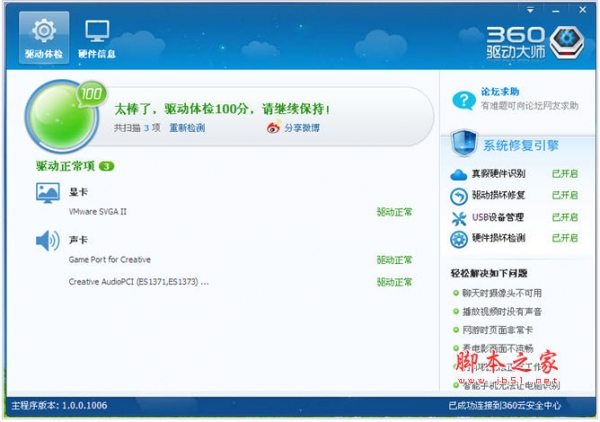 360驱动大师 v2.0.0.1620 中文官方安装版 类型:其它驱动大小:11.5MB语言:简体中文时间:2020-11-10查看详情2、按Win+i打开设置界面,点击其中的“隐私”选项。
3、点击左侧的“相机”,在右侧将开关设置为“开”即可。
以上就是,如果只是某个应用无法使用摄像头,在可以在相机开关的下方查看该应用的摄像头权限是否被关了。
以上就是小编带来的Win10摄像头打不开的解决方法,感谢大家的阅读,更多内容请关注脚本之家网站! |
【本文地址】
今日新闻 |
推荐新闻 |


